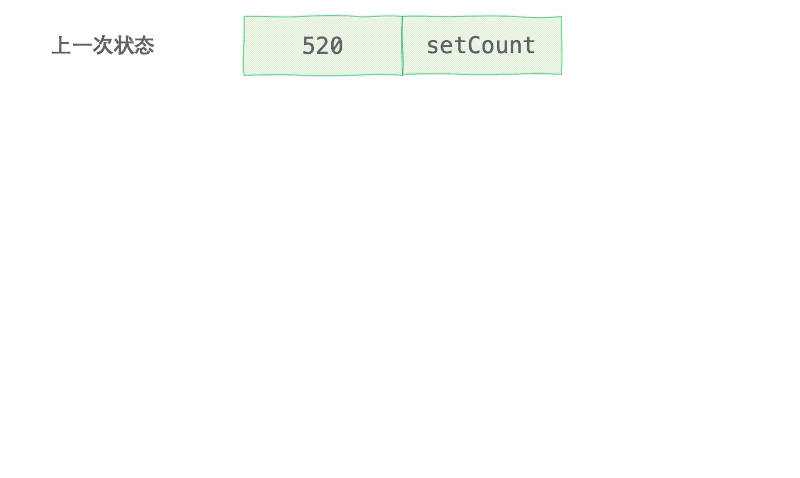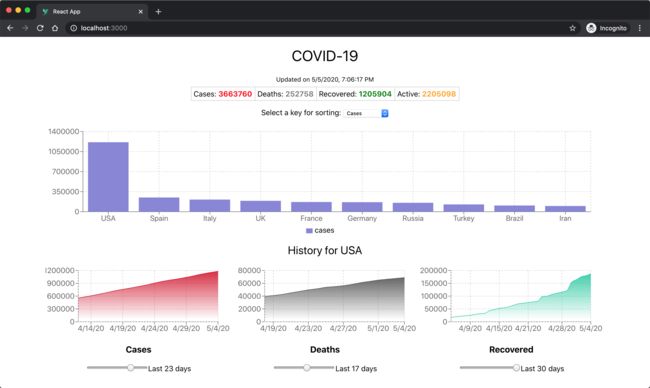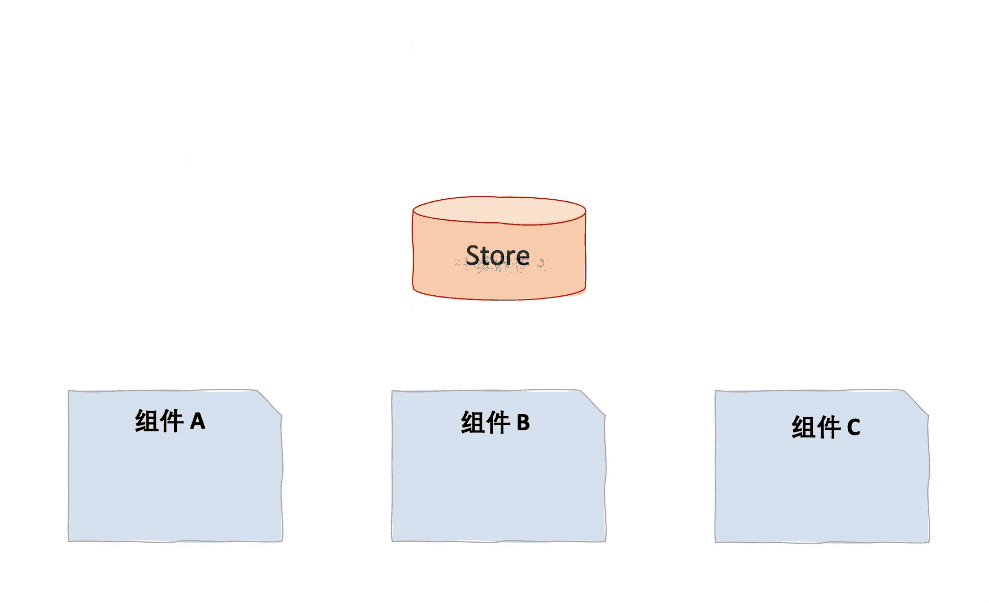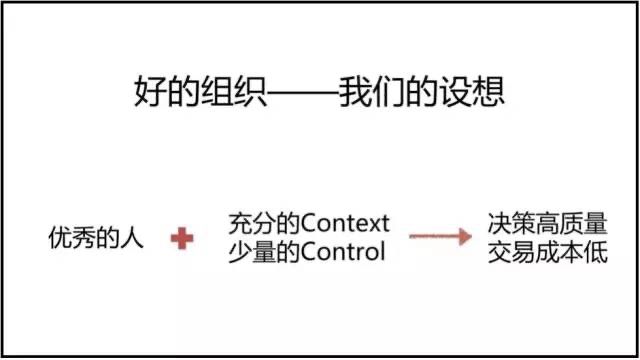用动画和实战打开 React Hooks(三):useReducer 和 useContext
本文由图雀社区成员 mRc 写作而成,欢迎加入图雀社区,一起创作精彩的免费技术教程,予力编程行业发展。
如果您觉得我们写得还不错,记得 点赞 + 关注 + 评论 三连,鼓励我们写出更好的教程
随着应用状态越来越复杂,我们迫切需要状态与数据流管理的解决方案。熟悉 React 开发的同学一定听说过 Redux,而在这篇文章中,我们将通过 useReducer + useContext 的组合实现一个简易版的 Redux。首先,我们将带你重新认识“老朋友”useState,并借此引出这篇文章的主角:Reducer 函数与 useReducer 钩子,并通过实战一步步带你理清数据流和状态管理的基本思想。
useState:柳暗花明
欢迎继续阅读《用动画和实战打开 React Hooks 系列》:
- 《用动画和实战打开 React Hooks(一):useState 和 useEffect》
- 《用动画和实战打开 React Hooks(二):自定义 Hook 和 useCallback》
如果你想要直接从这一篇开始学习,那么请克隆我们为你提供的源代码:
git clone -b third-part https://github.com/tuture-dev/covid-19-with-hooks.git
# 如果你访问 GitHub 不流畅,我们还提供了 Gitee 地址
git clone -b third-part https://gitee.com/tuture/covid-19-with-hooks.git
在这第三篇文章中,我们将首先来重温一下 useState 。在之前的两篇教程中,我们可以说和 useState 并肩作战了很久,是我们非常“熟悉”的老朋友了。但是回过头来,我们真的足够了解它吗?
一个未解决的问题
你很有可能在使用 useState 的时候遇到过一个问题:通过 Setter 修改状态的时候,怎么读取上一个状态值,并在此基础上修改呢?如果你看文档足够细致,应该会注意到 useState 有一个函数式更新(Functional Update)的用法,以下面这段计数器(代码来自 React 官网)为例:
function Counter({initialCount}) {
const [count, setCount] = useState(initialCount);
return (
<>
Count: {count}
<button onClick={() => setCount(initialCount)}>Reset</button>
<button onClick={() => setCount(prevCount => prevCount - 1)}>-</button>
<button onClick={() => setCount(prevCount => prevCount + 1)}>+</button>
</>
);
}
可以看到,我们传入 setCount 的是一个函数,它的参数是之前的状态,返回的是新的状态。熟悉 Redux 的朋友马上就指出来了:这其实就是一个 Reducer 函数。
Reducer 函数的前生今世
Redux 文档里面已经详细地阐述了 Reducer 函数,但是我们这里将先回归最基础的概念,暂时忘掉框架相关的知识。在学习 JavaScript 基础时,你应该接触过数组的 reduce 方法,它可以用一种相当炫酷的方式实现数组求和:
const nums = [1, 2, 3]
const value = nums.reduce((acc, next) => acc + next, 0)
其中 reduce 的第一个参数 (acc, next) => acc + next 就是一个 Reducer 函数。从表面上来看,这个函数接受一个状态的累积值 acc 和新的值 next,然后返回更新过后的累积值 acc + next。从更深层次来说,Reducer 函数有两个必要规则:
- 只返回一个值
- 不修改输入值,而是返回新的值
第一点很好判断,其中第二点则是很多新手踩过的坑,对比以下两个函数:
// 不是 Reducer 函数!
function buy(cart, thing) {
cart.push(thing);
return cart;
}
// 正宗的 Reducer 函数
function buy(cart, thing) {
return cart.concat(thing);
}
上面的函数调用了数组的 push 方法,会就地修改输入的 cart 参数(是否 return 都无所谓了),违反了 Reducer 第二条规则,而下面的函数通过数组的 concat 方法返回了一个全新的数组,避免了直接修改 cart 。
我们回过头来看之前 useState 的函数式更新写法:
setCount(prevCount => prevCount + 1);
是不是一个很标准的 Reducer?
最熟悉的陌生人
我们在前两篇教程中大量地使用了 useState,你可能就此认为 useState 应该是最底层的元素了。但实际上在 React 的源码中,useState 的实现使用了 useReducer(本文的主角,下面会讲到)。在 React 源码中有这么一个关键的函数 basicStateReducer(去掉了源码中的 Flow 类型定义):
function basicStateReducer(state, action) {
return typeof action === 'function' ? action(state) : action;
}
于是,当我们通过 setCount(prevCount => prevCount + 1) 改变状态时,传入的 action 就是一个 Reducer 函数,然后调用该函数并传入当前的 state,得到更新后的状态。而我们之前通过传入具体的值修改状态时(例如 setCount(5)),由于不是函数,所以直接取传入的值作为更新后的状态。
提示
这里选取的是 React v16.13.1 的源码,但是整体的实现应该已经趋于稳定,原理上不会相差太多。
听上去还是有点迷迷糊糊?又到了我们的动画环节。首先,我们传入的 action 是一个具体的值:
当传入 Setter 的是一个 Reducer 函数的时候:
是不是一下子就豁然开朗了?
实战环节
这一步要写的代码比较多(可自行复制粘贴哈),我们要实现如下图所示的历史趋势图展示效果:
注意到我们展示了三个历史趋势(确诊病例 Cases、死亡病例 Deaths 和治愈病例 Recovered),并且每张历史趋势图可以调节过去的天数(从 0 到 30 天)。
实现历史趋势图
首先,让我们来实现历史曲线图 HistoryChart 组件。创建 src/components/HistoryChart.js 组件,代码如下:
// src/components/HistoryChart.js
import React from "react";
import {
AreaChart,
CartesianGrid,
XAxis,
YAxis,
Tooltip,
Area,
} from "recharts";
const TITLE2COLOR = {
Cases: "#D0021B",
Deaths: "#4A4A4A",
Recovered: "#09C79C",
};
function HistoryChart({ title, data, lastDays, onLastDaysChange }) {
const colorKey = `color${title}`;
const color = TITLE2COLOR[title];
return (
<div>
<AreaChart
width={400}
height={150}
data={data.slice(-lastDays)}
margin={{ top: 10, right: 30, left: 10, bottom: 0 }}
>
<defs>
<linearGradient id={colorKey} x1='0' y1='0' x2='0' y2='1'>
<stop offset='5%' stopColor={color} stopOpacity={0.8} />
<stop offset='95%' stopColor={color} stopOpacity={0} />
</linearGradient>
</defs>
<XAxis dataKey='time' />
<YAxis />
<CartesianGrid strokeDasharray='3 3' />
<Tooltip />
<Area
type='monotone'
dataKey='number'
stroke={color}
fillOpacity={1}
fill={`url(#${colorKey})`}
/>
</AreaChart>
<h3>{title}</h3>
<input
type='range'
min='1'
max='30'
value={lastDays}
onChange={onLastDaysChange}
/>
Last {lastDays} days
</div>
);
}
export default HistoryChart;
这里我们使用了 Recharts 的 AreaChart 组件来绘制历史趋势图,然后在图表下方添加了一个范围拖动条,能够让用户选择查看过去 1 到 30 天的历史趋势。
HistoryChart 组件包含以下 Props:
title是图表标题data就是绘制图表需要的历史数据lastDays是显示过去 N 天的数据,可以通过data.slice(-lastDays)进行选择onLastDaysChange是用户通过input修改处理过去 N 天时的事件处理函数
接着,我们需要一个辅助函数来对历史数据进行一些转换处理。NovelCOVID 19 API 返回的历史数据是一个对象:
{
"3/28/20": 81999,
"3/29/20": 82122
}
为了能够适应 Recharts 的数据格式,我们希望转换成数组格式:
[
{
time: "3/28/20",
number: 81999
},
{
time: "3/29/20",
number: 82122
}
]
这个可以通过 Object.entries 很方便地进行转换。我们创建 src/utils.js 文件,实现 transformHistory 函数,代码如下:
// src/utils.js
export function transformHistory(timeline = {}) {
return Object.entries(timeline).map((entry) => {
const [time, number] = entry;
return { time, number };
});
}
接着我们来实现历史趋势图组 HistoryChartGroup,包含三个图表:确诊病例(Cases)、死亡人数(Deaths)和治愈病例(Recovered)。创建 src/components/HistoryChartGroup.js,代码如下:
// src/components/HistoryChartGroup.js
import React, { useState } from "react";
import HistoryChart from "./HistoryChart";
import { transformHistory } from "../utils";
function HistoryChartGroup({ history = {} }) {
const [lastDays, setLastDays] = useState({
cases: 30,
deaths: 30,
recovered: 30,
});
function handleLastDaysChange(e, key) {
setLastDays((prev) => ({ ...prev, [key]: e.target.value }));
}
return (
<div className='history-group'>
<HistoryChart
title='Cases'
data={transformHistory(history.cases)}
lastDays={lastDays.cases}
onLastDaysChange={(e) => handleLastDaysChange(e, "cases")}
/>
<HistoryChart
title='Deaths'
data={transformHistory(history.deaths)}
lastDays={lastDays.deaths}
onLastDaysChange={(e) => handleLastDaysChange(e, "deaths")}
/>
<HistoryChart
title='Recovered'
data={transformHistory(history.recovered)}
lastDays={lastDays.recovered}
onLastDaysChange={(e) => handleLastDaysChange(e, "recovered")}
/>
</div>
);
}
export default HistoryChartGroup;
调整 CountriesChart 组件
我们需要稍微调整一下 CountriesChart 组件,使得用户在点击一个国家的数据后,能够展示对应的历史趋势图。打开 src/components/CountriesChart.js,添加一个 onClick Prop,并传入 BarChart 中,如下面的代码所示:
// src/components/CountriesChart.js
// ...
function CountriesChart({ data, dataKey, onClick }) {
return (
<BarChart
width={1200}
height={250}
style={{ margin: "auto" }}
margin={{ top: 30, left: 20, right: 30 }}
data={data}
onClick={onClick}
>
// ...
</BarChart>
);
}
// ...
在根组件中集成
最后,我们调整根组件,把之前实现的历史趋势图和修改后的 CountriesChart 集成到应用中。打开 src/App.js,代码如下:
// src/App.js
// ...
import HistoryChartGroup from "./components/HistoryChartGroup";
function App() {
// ...
const [country, setCountry] = useState(null);
const history = useCoronaAPI(`/historical/${country}`, {
initialData: {},
converter: (data) => data.timeline,
});
return (
<div className='App'>
<h1>COVID-19</h1>
<GlobalStats stats={globalStats} />
<SelectDataKey onChange={(e) => setKey(e.target.value)} />
<CountriesChart
data={countries}
dataKey={key}
onClick={(payload) => setCountry(payload.activeLabel)}
/>
{country ? (
<>
<h2>History for {country}</h2>
<HistoryChartGroup history={history} />
</>
) : (
<h2>Click on a country to show its history.</h2>
)}
</div>
);
}
export default App;
成功
写完之后开启项目,点击直方图中的任意一个国家,就会展示该国家的历史趋势图(累计确诊、死亡病例、治愈病例),我们还可以随意调节过去的天数。
虽然现在我们的应用已经初步成型,但回过头来看代码,发现组件的状态和修改状态的逻辑散落在各个组件中,后面维护和实现新功能时无疑会遇到很大的困难,这时候就需要做专门的状态管理了。熟悉 React 开发的同学一定知道 Redux 或者 MobX 这样的库,不过借助 React Hooks,我们可以自己轻松地实现一个轻量级的状态管理解决方案。
useReducer + useContext:呼风唤雨
在之前我们说过,这篇文章将通过 React Hooks 来实现一个轻量级的、类似 Redux 的状态管理模型。不过在此之前,我们先简单地过一遍 Redux 的基本思想(熟悉的同学可以直接跳过哈)。
Redux 基本思想
之前,应用的状态(例如我们应用中当前国家、历史数据等等)散落在各个组件中,大概就像这样:
可以看到,每个组件都有自己的 State(状态)和 State Setter(状态修改函数),这意味着跨组件的状态读取和修改是相当麻烦的。而 Redux 的核心思想之一就是将状态放到唯一的全局对象(一般称为 Store)中,而修改状态则是调用对应的 Reducer 函数去更新 Store 中的状态,大概就像这样:
上面这个动画描述的是组件 A 改变 B 和 C 中状态的过程:
- 三个组件挂载时,从 Store 中获取并订阅相应的状态数据并展示(注意是只读的,不能直接修改)
- 用户点击组件 A,触发事件监听函数
- 监听函数中派发(Dispatch)对应的动作(Action),传入 Reducer 函数
- Reducer 函数返回更新后的状态,并以此更新 Store
- 由于组件 B 和 C 订阅了 Store 的状态,所以重新获取更新后的状态并调整 UI
提示
这篇教程不会详细地讲解 Redux,想要深入学习的同学可以阅读我们的《Redux 包教包会》系列教程。
useReducer 使用浅析
首先,我们还是来看下官方介绍的 useReducer 使用方法:
const [state, dispatch] = useReducer(reducer, initialArg, init);
首先我们来看下 useReducer 需要提供哪些参数:
- 第一个参数
reducer显然是必须的,它的形式跟 Redux 中的 Reducer 函数完全一致,即(state, action) => newState。 - 第二个参数
initialArg就是状态的初始值。 - 第三个参数
init是一个可选的用于懒初始化(Lazy Initialization)的函数,这个函数返回初始化后的状态。
返回的 state(只读状态)和 dispatch(派发函数)则比较容易理解了。我们来结合一个简单的计数器例子讲解一下:
// Reducer 函数
function reducer(state, action) {
switch (action.type) {
case 'increment':
return { count: state.count + 1 };
default:
throw new Error();
}
}
function Counter() {
const [state, dispatch] = useReducer(reducer, { count: 0 });
return (
<>
Count: {state.count}
<button onClick={() => dispatch({ type: 'increment' })}>+</button>
</>
);
}
我们首先关注一下 Reducer 函数,它的两个参数 state 和 action 分别是当前状态和 dispatch 派发的动作。这里的动作就是普通的 JavaScript 对象,用来表示修改状态的操作,注意 type 是必须要有的属性,代表动作的类型。然后我们根据 action 的类型返回相应修改后的新状态。
然后在 Counter 组件中,我们通过 useReducer 钩子获取到了状态和 dispatch 函数,然后把这个状态渲染出来。在按钮 button 的 onClick 回调函数中,我们通过 dispatch 一个类型为 increment 的 Action 去更新状态。
天哪,为什么一个简单的计数器都搞得这么复杂!简简单单一个 useState 不就搞定了吗?
什么时候该用 useReducer
你也许发现,useReducer 和 useState 的使用目的几乎是一样的:定义状态和修改状态的逻辑。useReducer 使用起来较为繁琐,但如果你的状态管理出现了至少一个以下所列举的问题:
- 需要维护的状态本身比较复杂,多个状态之间相互依赖
- 修改状态的过程比较复杂
那么我们就强烈建议你使用 useReducer 了。我们来通过一个实际的案例讲解来感受一下 useReducer 的威力(这次不是无聊的计数器啦)。假设我们要做一个支持撤销和重做的编辑器,它的 init 函数和 Reducer 函数分别如下:
// 用于懒初始化的函数
function init(initialState) {
return {
past: [],
present: initialState,
future: [],
};
}
// Reducer 函数
function reducer(state, action) {
const { past, future, present } = state;
switch (action.type) {
case 'UNDO':
return {
past: past.slice(0, past.length - 1),
present: past[past.length - 1],
future: [present, ...future],
};
case 'REDO':
return {
past: [...past, present],
present: future[0],
future: future.slice(1),
};
default:
return state;
}
}
试试看用 useState 去写,会不会很复杂?
useContext 使用浅析
现在状态的获取和修改都已经通过 useReducer 搞定了,那么只差一个问题:怎么让所有组件都能获取到 dispatch 函数呢?
在 Hooks 诞生之前,React 已经有了在组件树中共享数据的解决方案:Context。在类组件中,我们可以通过 Class.contextType 属性获取到最近的 Context Provider,那么在函数式组件中,我们该怎么获取呢?答案就是 useContext 钩子。使用起来非常简单:
// 在某个文件中定义 MyContext
const MyContext = React.createContext('hello');
// 在函数式组件中获取 Context
function Component() {
const value = useContext(MyContext);
// ...
}
通过 useContext ,我们就可以轻松地让所有组件都能获取到 dispatch 函数了!
实战环节
设计中心状态
好的,让我们开始用 useReducer + useContext 的组合来重构应用的状态管理。按照状态中心化的原则,我们把整个应用的状态提取到一个全局对象中。初步设计(TypeScript 类型定义)如下:
type AppState {
// 数据指标类别
key: "cases" | "deaths" | "recovered";
// 当前国家
country: string | null;
// 过去天数
lastDays: {
cases: number;
deaths: number;
recovered: number;
}
}
在根组件中定义 Reducer 和 Dispatch Context
这一次我们按照自顶向下的顺序,先在根组件 App 中配置好所有需要的 Reducer 以及 Dispatch 上下文。打开 src/App.js ,修改代码如下:
// src/App.js
import React, { useReducer } from "react";
// ...
const initialState = {
key: "cases",
country: null,
lastDays: {
cases: 30,
deaths: 30,
recovered: 30,
},
};
function reducer(state, action) {
switch (action.type) {
case "SET_KEY":
return { ...state, key: action.key };
case "SET_COUNTRY":
return { ...state, country: action.country };
case "SET_LASTDAYS":
return {
...state,
lastDays: { ...state.lastDays, [action.key]: action.days },
};
default:
return state;
}
}
// 用于传递 dispatch 的 React Context
export const AppDispatch = React.createContext(null);
function App() {
const [state, dispatch] = useReducer(reducer, initialState);
const { key, country, lastDays } = state;
const globalStats = useCoronaAPI("/all", {
initialData: {},
refetchInterval: 5000,
});
const countries = useCoronaAPI(`/countries?sort=${key}`, {
initialData: [],
converter: (data) => data.slice(0, 10),
});
const history = useCoronaAPI(`/historical/${country}`, {
initialData: {},
converter: (data) => data.timeline,
});
return (
<AppDispatch.Provider value={dispatch}>
<div className='App'>
<h1>COVID-19</h1>
<GlobalStats stats={globalStats} />
<SelectDataKey />
<CountriesChart data={countries} dataKey={key} />
{country ? (
<>
<h2>History for {country}</h2>
<HistoryChartGroup history={history} lastDays={lastDays} />
</>
) : (
<h2>Click on a country to show its history.</h2>
)}
</div>
</AppDispatch.Provider>
);
}
export default App;
我们来一一分析上面的代码变化:
- 首先定义了整个应用的初始状态
initialState,这个是后面useReducer钩子所需要的 - 然后我们定义了 Reducer 函数,主要响应三个 Action:
SET_KEY、SET_COUNTRY和SET_LASTDAYS,分别用于修改数据指标、国家和过去天数这三个状态 - 定义了
AppDispatch这个 Context,用来向子组件传递dispatch - 调用
useReducer钩子,获取到状态state和分发函数dispatch - 最后在渲染时用
AppDispatch.Provider将整个应用包裹起来,传入dispatch,使子组件都能获取得到
在子组件中通过 Dispatch 修改状态
现在子组件的所有状态都已经提取到了根组件中,而子组件唯一要做的就是在响应用户事件时通过 dispatch 去修改中心状态。思路非常简单:
- 先通过
useContext获取到App组件传下来的dispatch - 调用
dispatch,发起相应的动作(Action)
OK,让我们开始动手吧。打开 src/components/CountriesChart.js ,修改代码如下:
// src/components/CountriesChart.js
import React, { useContext } from "react";
// ...
import { AppDispatch } from "../App";
function CountriesChart({ data, dataKey }) {
const dispatch = useContext(AppDispatch);
function onClick(payload = {}) {
if (payload.activeLabel) {
dispatch({ type: "SET_COUNTRY", country: payload.activeLabel });
}
}
return (
// ...
);
}
export default CountriesChart;
按照同样的思路,我们来修改 src/components/HistoryChartGroup.js 组件:
// src/components/HistoryChartGroup.js
import React, { useContext } from "react";
import HistoryChart from "./HistoryChart";
import { transformHistory } from "../utils";
import { AppDispatch } from "../App";
function HistoryChartGroup({ history = {}, lastDays = {} }) {
const dispatch = useContext(AppDispatch);
function handleLastDaysChange(e, key) {
dispatch({ type: "SET_LASTDAYS", key, days: e.target.value });
}
return (
// ...
);
}
export default HistoryChartGroup;
最后一公里,修改 src/components/SelectDataKey.js :
// src/components/SelectDataKey.js
import React, { useContext } from "react";
import { AppDispatch } from "../App";
function SelectDataKey() {
const dispatch = useContext(AppDispatch);
function onChange(e) {
dispatch({ type: "SET_KEY", key: e.target.value });
}
return (
// ...
);
}
export default SelectDataKey;
重构完成,把项目跑起来,应该会发现和上一步的功能分毫不差。
提示
如果你熟悉 Redux,会发现我们的重构存在一个小小的遗憾:子组件只能通过传递 Props 的方式获取根组件
App中的state。一个变通之计是通过把state也装进 Context 来解决,但如果遇到这种需求,笔者还是建议直接使用 Redux。
Redux 还有用吗:Control 与 Context 之争
听到有些声音说有了 React Hooks,都不需要 Redux 了。那 Redux 到底还有用吗?
在回答这个问题之前,请允许我先胡思乱想一波。React Hooks 确实强大得可怕,特别是通过优秀的第三方自定义 Hooks 库,几乎能让每个组件都能游刃有余地处理复杂的业务逻辑。反观 Redux,它的核心思想就是将状态和修改状态的操作全部集中起来进行。
有没有发现,这其实刚好对应了两种管理学思想 Context 和 Control?
管理者需要 Context,not Control。—— 字节跳动创始人和 CEO 张一鸣
Control 就是将权力集中起来,员工们只需有条不紊地按照 CEO 的决策执行相应的任务,就像 Redux 中的全局 Store 是”唯一的真相来源“(Single Source of Truth),所有状态和数据流的更新必须经过 Store;而 Context 就是给予各部门、各层级足够的决策权,因为他们所拥有的上下文更充足,专业度也更好,就像 React 中响应特定逻辑的组件具有更充足的上下文,并且可以借助 Hooks ”自给自足“地执行任务,而无需依赖全局的 Store。
聊到这里,我想你心里已经有自己的答案了。如果你想要分享的话,记得在评论区留言哦~
参考资料
- Sarah Drasner:Understanding the Almighty Reducer
- Kingsley Silas:Getting to Know the useReducer React Hook
- Kpax Qin:Redux状态管理之痛点、分析与改良
- 方应杭:尽量使用 useReducer,不要使用 useState(译文)
- 张一鸣:CEO 要避免"理性的自负", 这错误盖茨、乔布斯都犯过
想要学习更多精彩的实战技术教程?来图雀社区逛逛吧。
![]()